ZenMotion là một trong những tính năng có sẵn trên Zenfone, nó cho phép người dùng có thể vẽ chữ vào ứng dụng một cách dễ dàng; để sử dụng người dùng phải bật ZenMotion trên thiết bị bởi ZenMotion không được kích hoạt sẵn. Dưới đây là cách thực hiện mời các bạn cùng theo dõi.
- Hướng dẫn giải phóng bộ nhớ cho Android bằng Advanced Task Killer
- Tắt ứng dụng chạy ngầm trên Android
- Bật tắt thông báo trên Android 5.0
- Cách tắt ứng dụng LG G5, app chạy ngầm
- Cách tắt ứng dụng chạy ngầm cho điện thoại Zenfone
Với người dùng, bên cạnh việc bật tắt tin nhắn thông báo Zenfone họ có thể chủ động thực hiện cách tương tự với những chức năng khác khi muốn sử dụng hay vô hiệu hóa tính năng đó. Với ZenMotion cũng vậy, họ hoàn toàn có thể chủ động bật - tắt ZenMotion trên thiết bị của mình.
Bật ZenMotion, tắt ZenMotion trên Zenfone
Giống như việc kích hoạt đèn LED thông báo trên Zenfone để sử dụng ZenMotion người dùng sẽ phải cài đặt chúng thông qua chức năng Setting của máy, quá trình này có khác việc bật tắt đèn LED trên Zenfone đôi chút nhưng về cơ bản mọi người dùng đều có thể thực hiện được.
1. Chọn Cài đặt - Setting
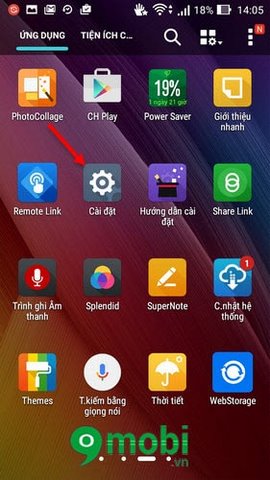
2. Chọn ZenMotion
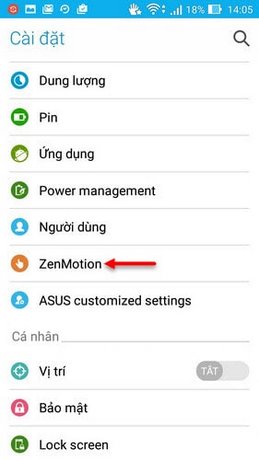
3. Kích hoạt ZenMotion
Tại đây người dùng lựa chọn các chức năng mà ZenMotion hiện đang có để tiện sử dụng có thể chọn cả 2 chức năng hỗ trợ thiết bị Zenfone: Cử động và Thao tác chạm
https://9mobi.vn/bat-tat-zenmotion-tren-zenfone-3154n.aspx
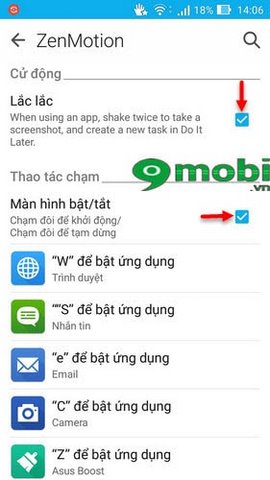
Để ZenMotion được thực sự cá nhân hóa người dùng được quyền thay đổi/gán các chữ cái phù hợp với từng chức năng/ứng dụng mà họ muốn tác động.
Trên đây là cách bật ZenMotion trên Zenfone, để tắt chúng bạn chỉ cần thực hiện ngược lại, thay vì chọn kích hoạt 2 chức năng có trong ZenMotion người dùng bỏ chọn chúng. Bên cạnh việc vẽ chữ vào ứng dụng người dùng Zenfone có thể đã biết tới chức năng dành cho người có thị lực kém, hỗ trợ họ sử dụng thiết bị tốt hơn; tương tự như ZenMotion người dùng hoàn toàn có thể bật chức năng dành cho người khiếm thị Zenfone khi có nhu cầu sử dụng.